Kaip pataisyti Neturite leidimo išsaugoti šioje „Windows“ vietoje

Kai „Windows“ rodoma klaida „Neturite leidimo išsaugoti šioje vietoje“, tai neleis jums išsaugoti failų norimuose aplankuose.
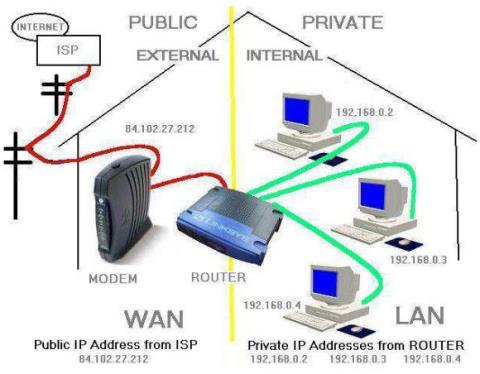
Kiekvienas prie interneto prijungtas įrenginys turi IP adresą arba interneto protokolo adresą. Yra 2 tipų IP adresai: viešieji ir privatūs. IP adresas 192.168.0.1 yra privatus IP adresas ir yra numatytasis kai kuriuose namų plačiajuosčio ryšio maršrutizatoriuose, daugiausia D-Link ir Netgear modeliuose.
Skirtumas tarp viešųjų ir privačių IP adresų
Jūsų kompiuteris turi viešąjį IP adresą, priskirtą jūsų interneto paslaugų teikėjo (IPT). Šis adresas turi būti unikalus visame internete. Be to, jūsų maršrutizatorius taip pat turi privatų IP adresą, kuris leidžiamas tik privačiuose tinkluose. Šis IP nebūtinai turi būti unikalus visame pasaulyje, nes tai nėra tiesiogiai pasiekiamas adresas ir niekas negali pasiekti IP adreso 192.168.0.1 už privataus tinklo ribų.
„Internet Assigned Numbers Authority“ (IANA) yra pasaulinė organizacija, valdanti IP adresus. Iš pradžių ji apibrėžė IP adreso tipą, vadinamą 4 IP versija (IPv4). Šis tipas yra 32 bitų skaičius, paprastai vaizduojamas keturiais skaičiais, atskirtais kableliu, pavyzdžiui, 192.168.0.1. Kiekvieno dešimtainio skaičiaus reikšmė turi būti nuo 0 iki 255, o tai reiškia, kad IPv4 sistemoje gali būti apie 4 milijardai unikalių IP adresų. Šis skaičius atrodė labai didelis iš pradžių, kai atsirado internetas, tačiau iš tikrųjų dabar jis yra daug didesnis.
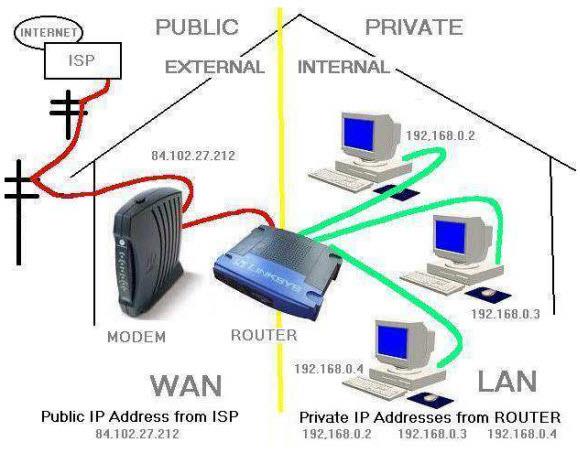
Privatus IP
Tarp šių adresų IANA rezervavo tam tikrą IP adresų skaičių, kad jie būtų nustatyti kaip privatūs IP. Tai yra:
Šie privatūs IP iš viso turi apie 17,9 milijono skirtingų adresų, visi rezervuoti naudoti privačiuose tinkluose. Štai kodėl maršrutizatoriaus privatus IP neturi būti unikalus.
Tada maršrutizatorius kiekvienam tinklo įrenginiui priskiria unikalų IP adresą, nesvarbu, ar tai mažas namų tinklas, ar įmonės lygio organizacija. Kiekvienas tinkle esantis įrenginys gali prisijungti prie kito tinklo įrenginio naudodamas šį privatų IP adresą.
Tačiau privatūs IP adresai negali pasiekti interneto. Jie turi prisijungti per interneto paslaugų teikėją (IPT), pavyzdžiui, „Comcast“, „AT&T“ arba „Time Warner Cable“. Tokiu būdu visi įrenginiai iš tikrųjų prisijungia prie interneto netiesiogiai: pirmiausia jie prisijungia prie vietinio tinklo (kuris yra prijungtas prie interneto), o tada prisijungia prie interneto.
Tinklas, prie kurio prisijungiate pirmiausia, yra maršrutizatorius. „Netgear“ ir „D-Link“ modelių IP adresas yra 192.168.0.1. Tada maršrutizatorius prisijungs prie IPT, kad prisijungtų prie interneto, o jūsų pranešimai bus nukreipti gavėjui. Maršrutai atrodys taip (darant prielaidą, kad kiekviename gale yra maršrutizatoriai):
Siuntėjas -> Siuntėjo maršrutizatorius -> Siuntėjo IPT -> Internetas -> Gavėjo IPT -> Gavėjo maršrutizatorius -> Gavėjas
Viešasis IP ir IPv6 standartas
Viešieji IP adresai turi būti unikalūs visame pasaulyje. Tai kelia problemų IPv4 standartui, nes jame gali būti tik 4 milijardai adresų. Todėl IANA pristatė IPv6 standartą, kuris palaiko daugiau derinių. Užuot naudojusi dvejetainę sistemą, ji naudoja šešioliktainę sistemą. Todėl IPv6 adresą sudaro aštuonios atskiros šešioliktainės grupės, kurių kiekviena susideda iš keturių skaitmenų. Pavyzdžiui: abcd:9876:4fr0:d5eb:35da:21e9:b7b4:65o5. Matyt, ši sistema gali turėti beveik begalinį IP adresų skaičių, iki 340 undecillion (skaičius su 36 nuliais).
Raskite IP adresą
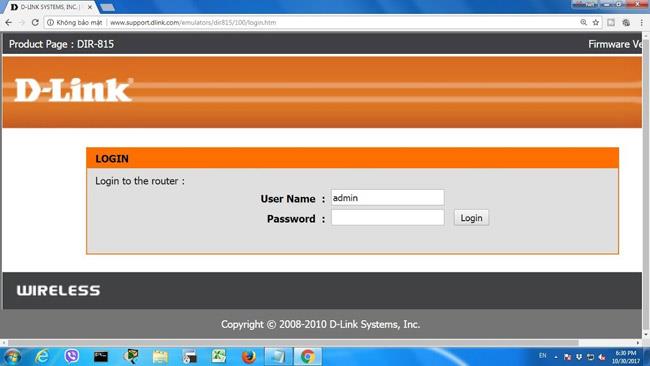
Yra daug būdų, kaip rasti savo IP adresą .
Jei kompiuteris (ar bet kuris kitas prijungtas įrenginys) veikia privačiame tinkle, prijungtame prie interneto (kaip ir daugumoje namų), kiekvienam įrenginiui bus priskirtas privatus IP maršrutizatorius ir viešasis IP adresas. Jums retai reikia žinoti viešąjį IP adresą, nebent šalinate nuotolinio kompiuterio triktis ir norite prie jo prisijungti.
Žr. straipsnį Instrukcijos, kaip nustatyti IP adresą kompiuteryje
Pakeiskite maršrutizatoriaus IP adresą
Maršrutizatoriaus IP adresą gamintojas nustato gamykloje, tačiau jį bet kada galite pakeisti naudodami maršrutizatoriaus administravimo konsolę tinkle. Pavyzdžiui, jei kitas tinklo įrenginys turi tą patį IP adresą, gali kilti IP adreso konfliktas, todėl turite įsitikinti, kad nėra dublikatų.
Pasiekite maršrutizatoriaus administratoriaus konsolę naršyklės adreso juostoje įvesdami jo IP:
http://192.168.0.1
Bet kokio prekės ženklo maršruto parinktuvą arba bet kurį vietiniame tinkle esantį kompiuterį galima nustatyti naudoti šį adresą arba panašų IPv4 privatų adresą. Kaip ir bet kuris IP adresas, tik vienas tinklo įrenginys gali naudoti 192.168.0.1, kad būtų išvengta konfliktų.
Žiūrėti daugiau:
Kai „Windows“ rodoma klaida „Neturite leidimo išsaugoti šioje vietoje“, tai neleis jums išsaugoti failų norimuose aplankuose.
„Syslog Server“ yra svarbi IT administratoriaus arsenalo dalis, ypač kai reikia tvarkyti įvykių žurnalus centralizuotoje vietoje.
524 klaida: Įvyko skirtasis laikas yra „Cloudflare“ specifinis HTTP būsenos kodas, nurodantis, kad ryšys su serveriu buvo nutrauktas dėl skirtojo laiko.
Klaidos kodas 0x80070570 yra dažnas klaidos pranešimas kompiuteriuose, nešiojamuosiuose kompiuteriuose ir planšetiniuose kompiuteriuose, kuriuose veikia „Windows 10“ operacinė sistema. Tačiau jis taip pat rodomas kompiuteriuose, kuriuose veikia „Windows 8.1“, „Windows 8“, „Windows 7“ ar senesnė versija.
Mėlynojo ekrano mirties klaida BSOD PAGE_FAULT_IN_NONPAGED_AREA arba STOP 0x00000050 yra klaida, kuri dažnai įvyksta įdiegus aparatinės įrangos tvarkyklę arba įdiegus ar atnaujinus naują programinę įrangą, o kai kuriais atvejais klaida yra dėl sugadinto NTFS skaidinio.
„Video Scheduler Internal Error“ taip pat yra mirtina mėlynojo ekrano klaida, ši klaida dažnai pasitaiko „Windows 10“ ir „Windows 8.1“. Šiame straipsnyje bus parodyta keletas būdų, kaip ištaisyti šią klaidą.
Norėdami pagreitinti „Windows 10“ paleidimą ir sutrumpinti įkrovos laiką, toliau pateikiami veiksmai, kuriuos turite atlikti norėdami pašalinti „Epic“ iš „Windows“ paleisties ir neleisti „Epic Launcher“ paleisti naudojant „Windows 10“.
Neturėtumėte išsaugoti failų darbalaukyje. Yra geresnių būdų saugoti kompiuterio failus ir išlaikyti tvarkingą darbalaukį. Šiame straipsnyje bus parodytos efektyvesnės vietos failams išsaugoti sistemoje „Windows 10“.
Nepriklausomai nuo priežasties, kartais jums reikės pakoreguoti ekrano ryškumą, kad jis atitiktų skirtingas apšvietimo sąlygas ir tikslus. Jei reikia stebėti vaizdo detales ar žiūrėti filmą, turite padidinti ryškumą. Ir atvirkščiai, galbūt norėsite sumažinti ryškumą, kad apsaugotumėte nešiojamojo kompiuterio akumuliatorių.
Ar jūsų kompiuteris atsitiktinai atsibunda ir pasirodo langas su užrašu „Tikrinti, ar nėra naujinimų“? Paprastai tai nutinka dėl MoUSOCoreWorker.exe programos – „Microsoft“ užduoties, padedančios koordinuoti „Windows“ naujinimų diegimą.








